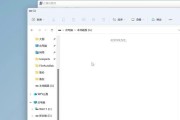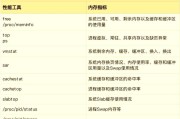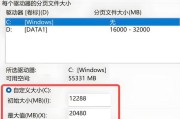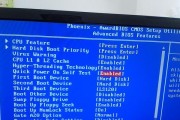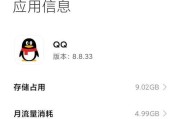在当今这个数字化时代,计算机的性能和效率是影响我们工作和娱乐体验的重要因素之一。特别是在执行资源密集型任务时,内存管理显得尤为关键。微软操作系统中,了解电脑内存的使用情况,以及如何优化内存使用,对于保持系统运行速度和稳定性至关重要。本文将详细解释如何查看微软电脑(以Windows系统为例)的内存使用情况,并给出实用的内存优化方法。
一、如何查看电脑内存使用情况

1.使用任务管理器
任务管理器是Windows系统中内置的多功能工具,可用于查看电脑的性能和运行中的程序。
步骤一:右键点击任务栏,选择“任务管理器”或使用快捷键`Ctrl+Shift+Esc`打开。
步骤二:在任务管理器窗口中,切换到“性能”标签页,选择“内存”。在这里,您可以查看到总内存、已使用内存、可用内存等详细信息。
2.使用系统资源监视器
系统资源监视器提供了更详细的资源使用信息。
步骤一:在任务管理器中,点击“性能”标签页下的“打开资源监视器”。
步骤二:在资源监视器的“内存”选项卡下,您可以看到更详尽的内存使用数据,包括进程内存使用情况、物理和虚拟内存使用情况等。
3.使用Windows自带命令
Windows也提供了命令行工具来查看内存使用情况。
步骤一:在搜索栏中输入`cmd`,然后右键选择“以管理员身份运行”。
步骤二:在命令提示符窗口中输入`wmicMEMORYCHIPgetBankLabel,Capacity,Speed`来获取内存容量和速度。
步骤三:输入`systeminfo|findstr/C:"TotalPhysicalMemory"`来查看总物理内存。
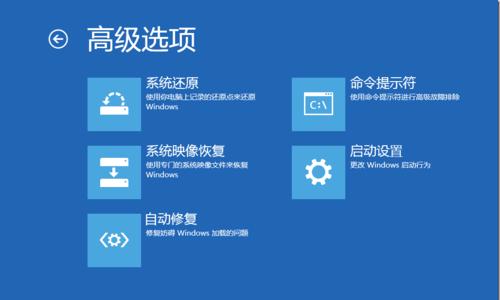
二、优化内存使用的技巧
1.关闭不必要的启动程序
开机时,有些程序会自动启动,占用宝贵的内存资源。
步骤一:打开任务管理器。
步骤二:切换到“启动”选项卡,找到那些不必要的程序。
步骤三:右键选择“禁用”,从而减少开机启动时的内存负载。
2.清理内存占用高的程序
如果某个程序内存占用异常高,可以考虑结束该程序进程。
步骤一:通过任务管理器找到占用过高内存的进程。
步骤二:右键点击该进程,选择“结束任务”,释放内存。
3.使用内存优化工具
内存优化工具可以自动释放系统中未使用的内存。
步骤一:下载并安装一些可靠的内存优化工具。
步骤二:运行这些工具,它们会自动分析系统内存使用情况,并给出优化建议。
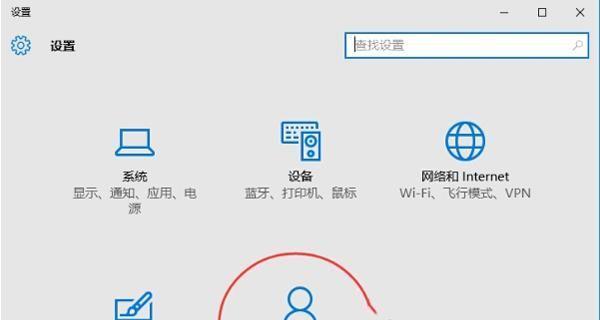
4.升级物理内存
当您的电脑内存达到物理极限时,升级内存条是最直接有效的办法。
步骤一:确定现有内存规格和需要的内存容量。
步骤二:购买合适的新内存条,并按照指南进行更换安装。
5.定期清理磁盘和整理碎片
磁盘碎片会降低电脑的读写速度,间接影响内存使用。
步骤一:使用Windows自带的“磁盘碎片整理程序”。
步骤二:根据需要选择要整理的驱动器,进行磁盘碎片整理。
6.使用内存诊断工具检查错误
内存问题可能会导致系统不稳定,使用内存诊断工具可以帮助识别潜在的硬件问题。
步骤一:在搜索栏输入`WindowsMemoryDiagnostic`,打开诊断工具。
步骤二:根据提示重启电脑,并让工具运行,检查是否存在内存错误。
7.管理虚拟内存
适当调整虚拟内存大小,可以在一定程度上优化内存使用。
步骤一:在系统属性中选择“高级系统设置”。
步骤二:在性能设置中选择“高级”,然后点击“更改”。
步骤三:取消“自动管理所有驱动器的分页文件大小”的勾选,自定义每个驱动器的虚拟内存大小。
通过上述步骤,您可以有效查看和优化微软电脑的内存使用情况。内存的优化对于保持系统流畅性和响应速度至关重要,对于提高工作效率和电脑寿命都大有裨益。建议用户定期进行内存检查和优化,这样能够及时发现并解决内存相关的问题,确保电脑运行在最佳状态。
标签: #电脑内存